光盘刻录大师如何制作高压缩DVD 光盘刻录大师制作高压缩DVD教程
今天小编就为大家带来了关于光盘刻录大师高压缩DVD制作方法,还不清楚如何制作的小伙伴千万不要错过哦。
光盘刻录大师制作高压缩DVD教程
首先,打开电脑上的光盘刻录大师软件,选择“刻录中心”→“制作影视光盘”(如图所示)。

然后,选择“DVD”,然后进入下一步(如图所示)。

注意,这里很关键,一定要选择“自动”才能制作高压缩DVD,其他的选项根据需要设定就可以了,然后进入下一步(如图所示)。

接着,点击“添加”按钮,添加要刻录的剧集,选中添加后的剧集,右边可以播放预览,使用“清空”右边的上下按钮调节剧集的顺序(如图所示)。

添加完成后,现在配置DVD菜单,可以设置自己喜欢的音乐作为菜单的背景音乐,在菜单的标题等,然后进入下一步(如图所示)。

编辑菜单。在左边选择背景图片,也可以用“+”来添加新的背景图片。选中左边的标题预览,可以改变标题的大小及下方的说明文字(如图所示)。

菜单完成之后,进入下一步,选择刻录机。如果要马上进行刻录,一定要在“刻录机”选项后面选择刻录机设备,而不是“制作ISO光盘映像文件”。临时文件比较大,所以放置临时目录的硬盘必须是NTFS格式的(如图所示)。

最后,只需等待刻录完成就可以了(如图所示)。

以上就是小编带来的光盘刻录大师高压缩DVD制作方法,有需要的朋友赶快来学习一下吧。
相关文章

光盘刻录大师如何将wma转成mp3格式 wma转成mp3格式教程
光盘刻录大师是一款比较实用的软件,在光盘刻录大师中如果想要将wma转成mp3格式,该怎么操作呢?一起来看看2022-03-01 光盘刻录大师是多种功能的超级多媒体软件合集,这款软件非常强大,下面小编就来教大家光盘刻录大师是如何进行音乐截取的,一起来看看2022-02-26
光盘刻录大师是多种功能的超级多媒体软件合集,这款软件非常强大,下面小编就来教大家光盘刻录大师是如何进行音乐截取的,一起来看看2022-02-26
光盘刻录软件Asoftis Burning Studio安装及激活图文教程
Asoftis Burning Studio如何免费激活使用?下文中为大家带来了光盘刻录软件Asoftis Burning Studio安装及激活图文教程,另附上软件原件及注册表下载,感兴趣的朋友不妨阅读2020-04-10 最近,很多网友问小编光盘刻录大师怎么用?如何刻录车载CD?今天小编就给大家带来非常详细的光盘刻录大师刻录车载CD图文教程,需要的朋友欢迎借鉴分享2018-06-29
最近,很多网友问小编光盘刻录大师怎么用?如何刻录车载CD?今天小编就给大家带来非常详细的光盘刻录大师刻录车载CD图文教程,需要的朋友欢迎借鉴分享2018-06-29- 许多视频播放受各种格式的限制,比如很多格式就是不支持手机、PSP等播放的。怎么样能让视频在移动设备上也能显现出来呢?比如利用光盘刻录大师将视频转换成MP4格式。本文讲2015-06-15
- 这篇文章主要介绍了使用光盘刻录大师合并视频图文教程,需要的朋友可以参考下2015-05-12
- 这篇文章主要介绍了光盘刻录大师制作系统启动盘的方法介绍,需要的朋友可以参考下2015-05-12
- 这篇文章主要介绍了光盘刻录大师调节MP3音量的方法,需要的朋友可以参考下2015-05-12
- 光盘刻录大师是一款涵盖了数据刻录功能的软件,我们在将一个光盘中的内容复制到复制下来放置另一个光盘中的时候。会用到光盘刻录大师,那么光盘刻录大师是怎么复制呢?下面2014-12-15
- 光盘刻录大师是一款涵盖了数据刻录功能的软件,我们平时使用光盘刻录大师的时候,大多数是使用它的刻录功能。那么,光盘刻录大师怎么用呢?针对此问题,本文就为大家进行解2014-12-15


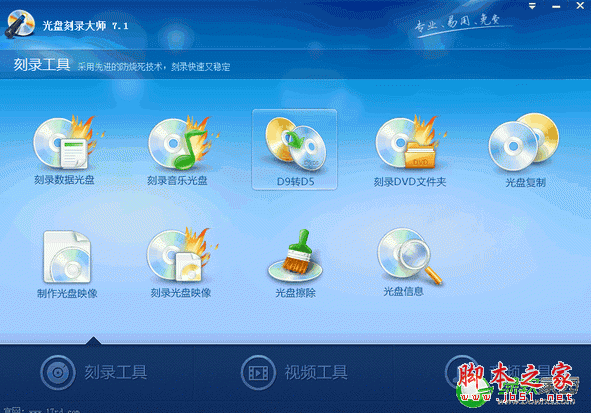




最新评论